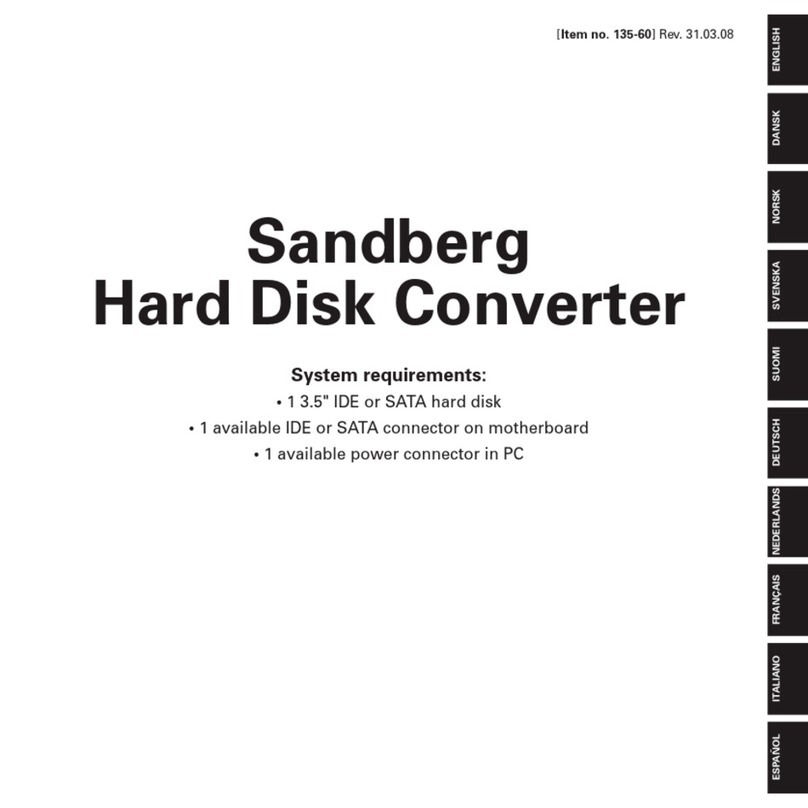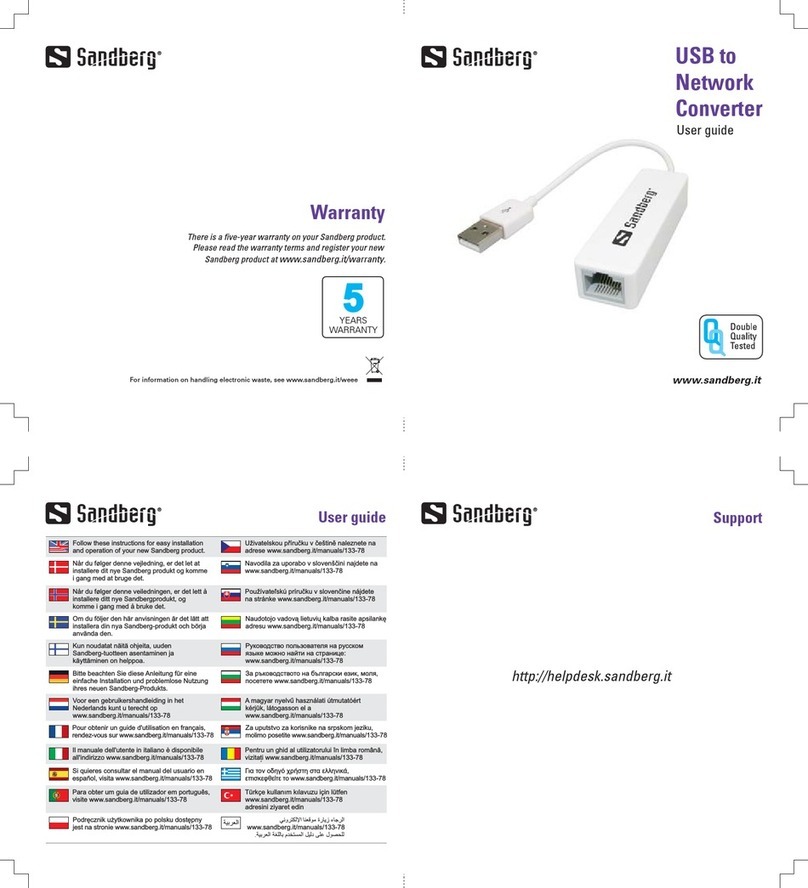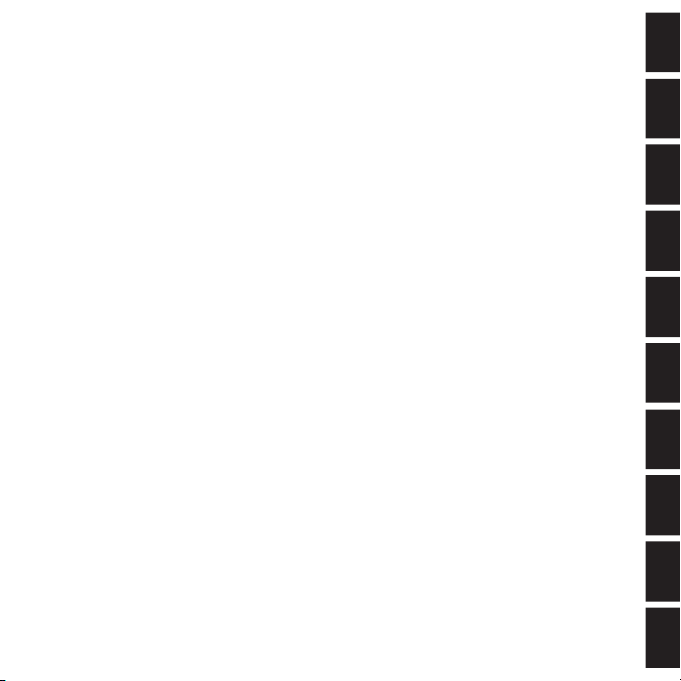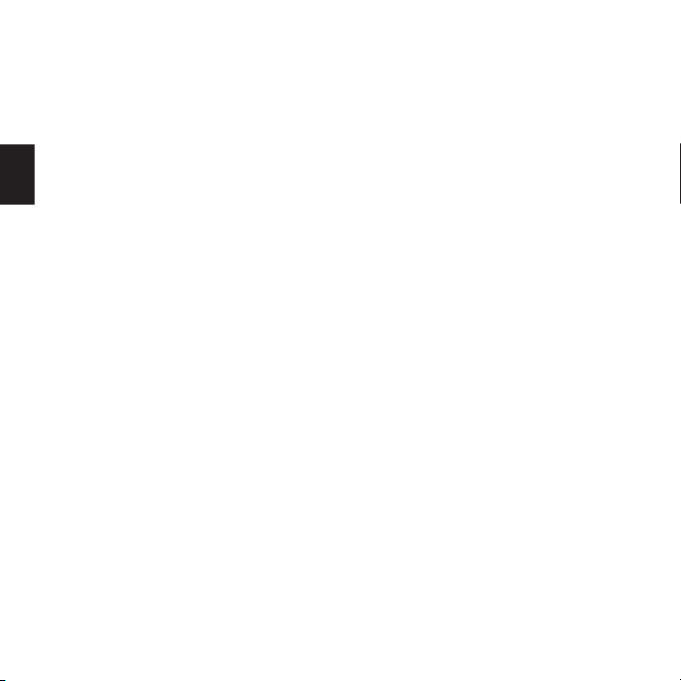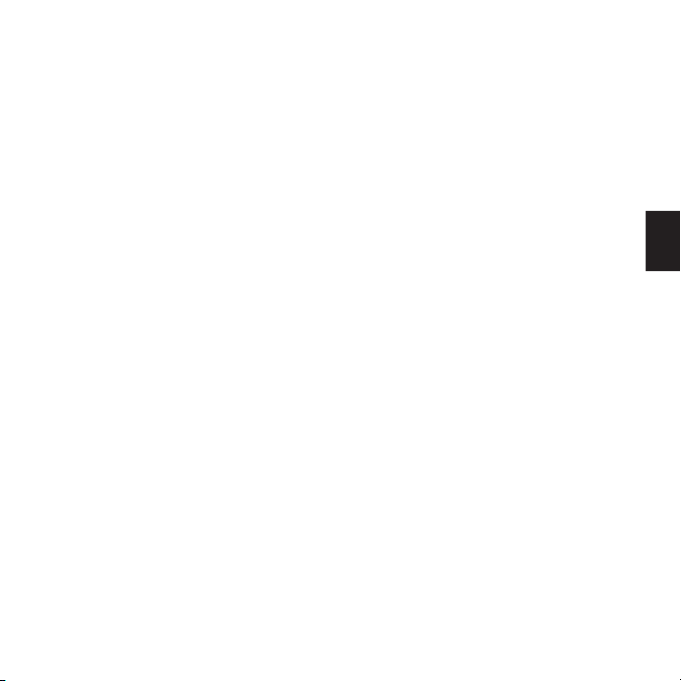10
SUOMI
1 Esittely
Sandberg VGA to HDMI Converter Box –laitteen
(jäljempänä ”laite”) avulla voit siirtää laadukasta
audio- ja videomateriaalia tietokoneesta
televisioon käyttämällä television HDMI-
tuloliitäntää. Sisäänrakennettu upscale-toiminto
varmistaa, että kuvan asetukset määritetään
automaattisesti eikä sitä varten tarvitse asentaa
mitään ohjelmia. Laitteessa on myös
komponenttiliitäntä (YpbPr), johon voi kytkeä
muita AV-laitteita.
2 Kytkennät
2.1 VGA-kytkentä
1. Kytke laitteen mukana toimitettu VGA-kaapeli
tietokoneen VGA-lähtöliitäntään ja laitteen
VGA-porttiin, jossa on merkintä VGA.
2. Kytke laitteen mukana toimitettu audiokaapeli
tietokoneen audiolähtöliitäntään (yleensä
merkitty vihreällä) ja laitteen audioporttiin,
jossa on merkintä Audio.
3. Kytke laitteen mukana toimitettu virtaohto
pistorasiaan ja laitteen virtaliitäntään, jossa
on merkintä DC.
4. Kytke HDMI-kaapeli näytön HDMI-
tuloliitäntään ja laitteen HDMI-lähtöliitäntään,
jossa on merkintä HDMI.
5. Varmista, että Switch-merkitty vaihtopainike
on lähimpänä VGA-porttia.
Laite on nyt kytketty ja käyttövalmis. Näytön
kuvasta tulee heti selkeä ja terävä käytettävän
tietokoneen, näyttöasetusten ja näytön
perusteella. Jos näin ei käy, katso seuraavan
kohdan vihjeitä.
2.2 Tietokoneen näyttökuvan siirtäminen
Napsauta työpöytää hiiren kakkospainikkeella ja
valitse Ominaisuudet/Asetukset. Esiin tulevassa
ikkunassa voit määrittää ylimääräisen näytön
liitetyksi/laajennetuksi näyttökuvaksi sekä
muuttaa näytön tarkkuutta. Kannattaa ehkä valita
oletusarvoa pienempi näytön tarkkuus.
2.3 Komponenttikytkentä (YpbPr)
1. Kytke komponenttikaapeli AV-laitteeseen ja
laitteen YbpPr (Phono) -portteihin.
2. Noudata kohdan 2.1 ohjeita 3–4.
Varmista, että Switch-merkitty vaihtopainike
on lähimpänä YpbPr-portteja.
3 Vianetsintä
3.1 Näyttökuvaa ei näy kytketyssä näytössä
(VGA-liitäntä)
• Koeta muuttaa näyttöasetuksia. Katso kohtaa
2.2.
• Tarkista, että kaapelit on kytketty oikein. Katso
kohtaa 2.1.
• Jos käytät kannettavaa tietokonetta, kannattaa
ehkä sulkea kansi, jolloin tietokoneen oma
näyttö sammuu, tai aktivoida ulkoinen näyttö
käyttämällä näppäinyhdistelmää (lisätietoja on
kannettavan tietokoneen käyttöohjeissa).
• Tarkista tietokoneen/grafiikkakortin
käyttöohjeista, miten ylimääräiset VGA-portit
aktivoidaan.
• Tarkista, että Switch-merkitty vaihtopainike on
lähimpänä VGA-porttia.
• Tarkista, että näyttö on asetettu oikealle HDMI-
kanavalle.
• Koeta käynnistää tietokone uudelleen laitteen
ollessa kytketty siihen.